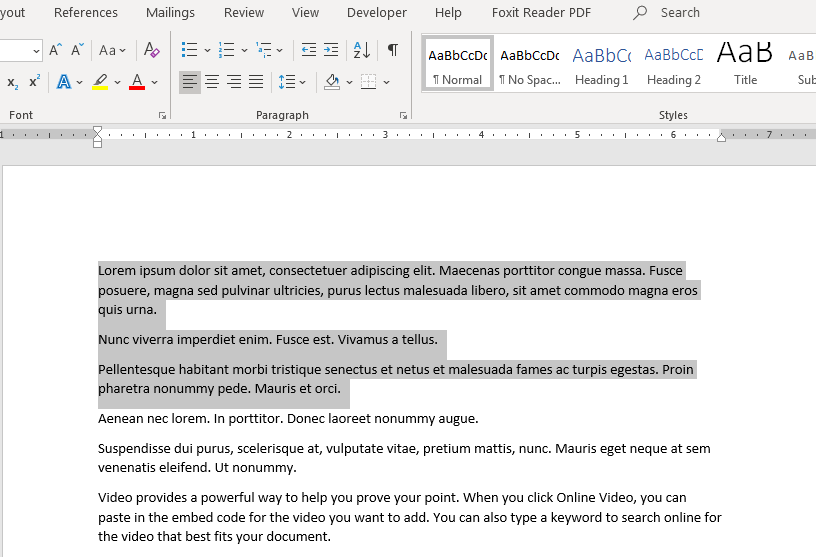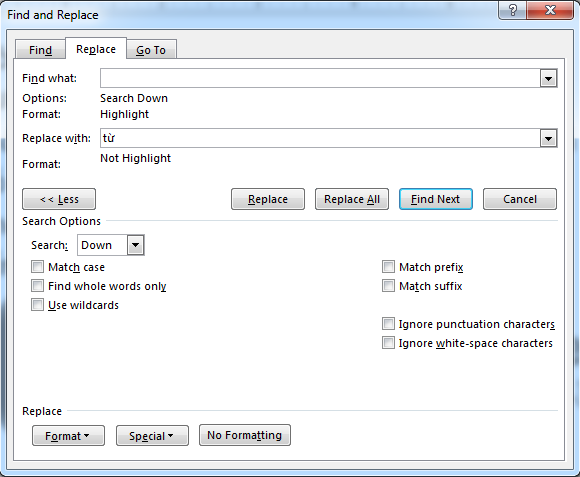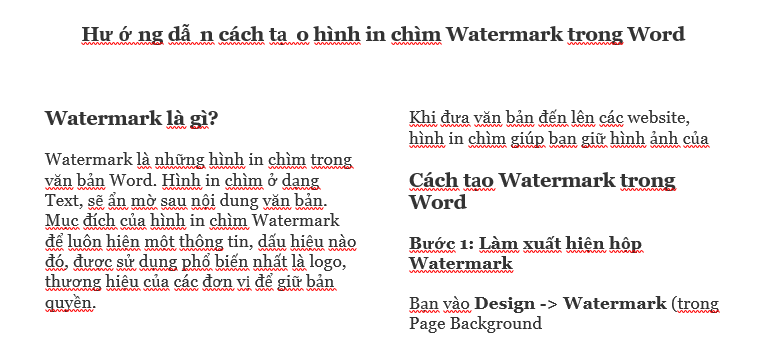Nếu bạn vẫn đang loay hoay chưa biết cách chuyển file Word sang PowerPoint một cách tự động thì bài viết này là dành cho bạn đấy. Cùng theo dõi chi tiết bên dưới nhé!
Các bước để thực hiện chuyển file Word sang PowerPoint như sau:
Bước 1: Đầu tiên, bạn tiến hành mở file Word cần sao chép nội dung lên. Tại đây, bạn nhấn vào File trên thanh Menu.
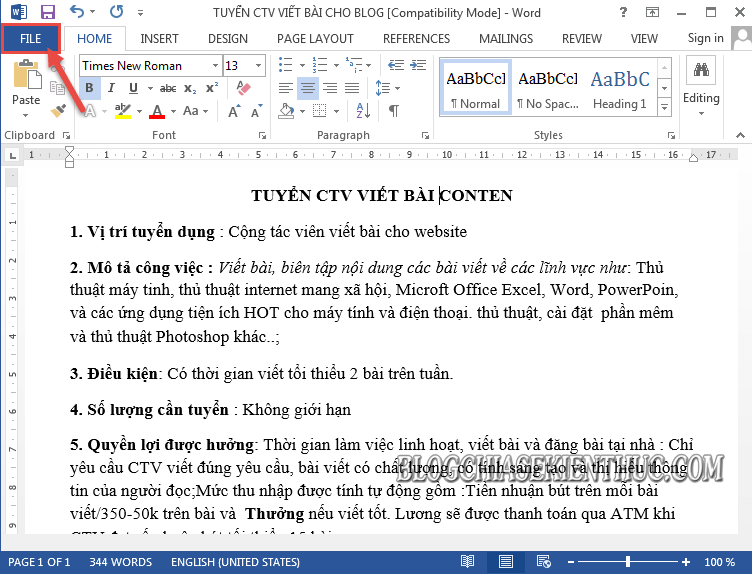
Sau đó chọn Options như hình minh họa bên dưới.
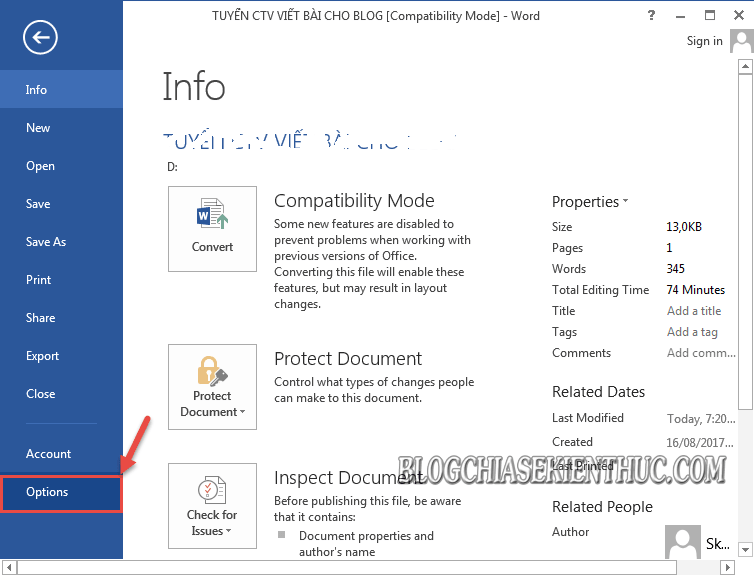
Bước 2: Trên hộp thoại Word Options => bạn nhấn vào tab Customize Ribbon => sau đó thêm một New Group (Custom) trên Tab Home như hình minh họa bên dưới.
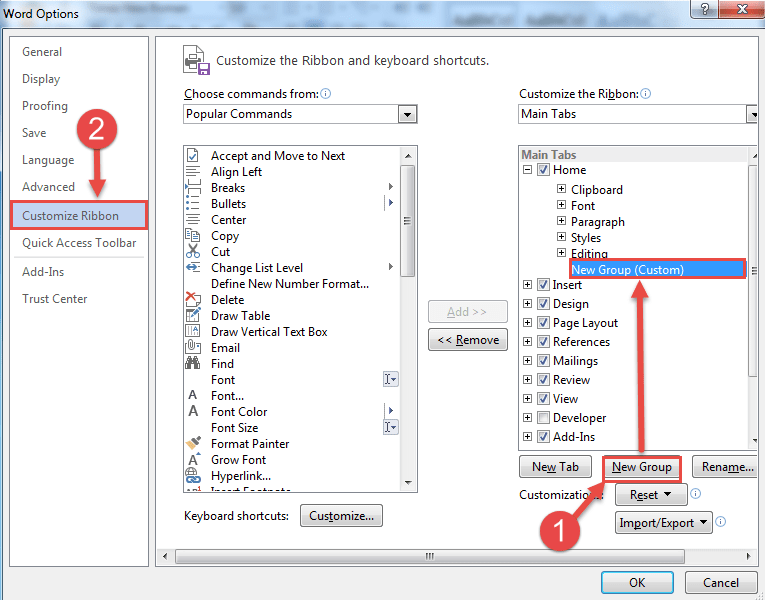
Xem thêm: Hướng dẫn tạo sơ đồ tư duy trên PowerPoint
Bước 3: Tiếp đó, tại phần Choose Commands from: bạn nhấn chọn là All Commands.
Và nhấn chọn Send to Microsoft PowerPoint => rồi nhấn vào nút Add để thêm vào Group mới tạo và nhấn nút OK để thiết lập.
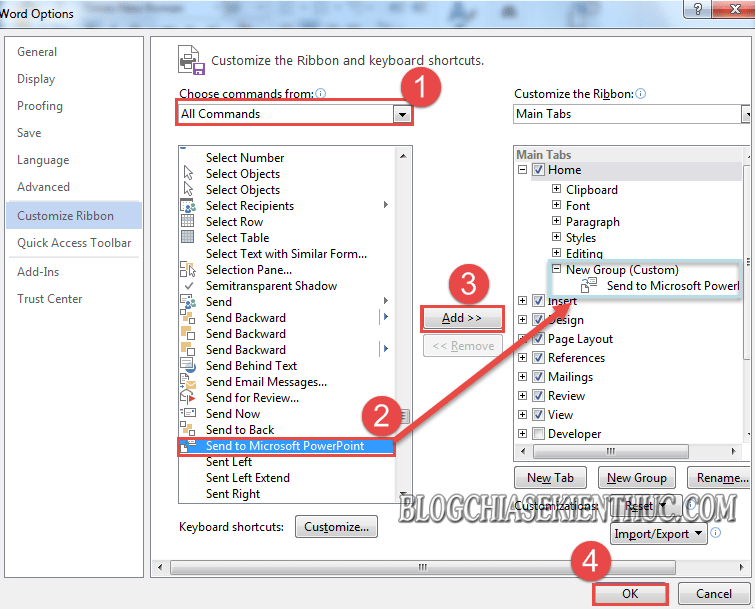
Bước 4: Lúc này, ở giao diện ứng dụng Microsoft Word, trên Tab Home bạn sẽ thấy xuất hiện thư mục New Group vừa mới tạo.
Để thực hiện sao chép nội dung của văn bản Word sang file PowerPoint => bạn nhấn vào Send to Microsoft PowerPoint tại thư mục New Group là được.
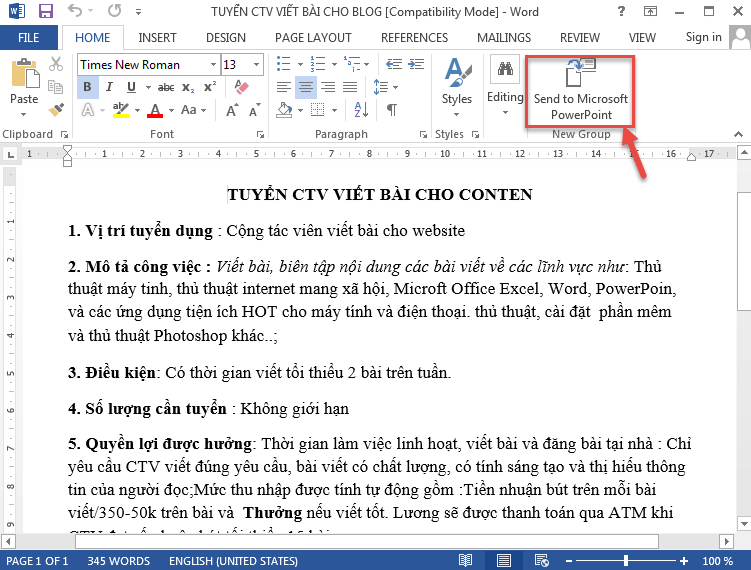
Bước 5: Sau khi thực hiện sao chép và di chuyển định dạng, ứng dụng PowerPoint sẽ tự động được mở lên.
Lúc này, bạn có thể thấy rằng cách bài trí bố cục và Fonts chữ của file đã được tự động thay đổi để phù hợp với Slides rồi. Đồng thời, nội dung cũng được căn chỉnh theo mỗi thư mục lớn, thư mục con, và chia tách ra những Slides trên PowerPoint một cách khá đẹp mắt.
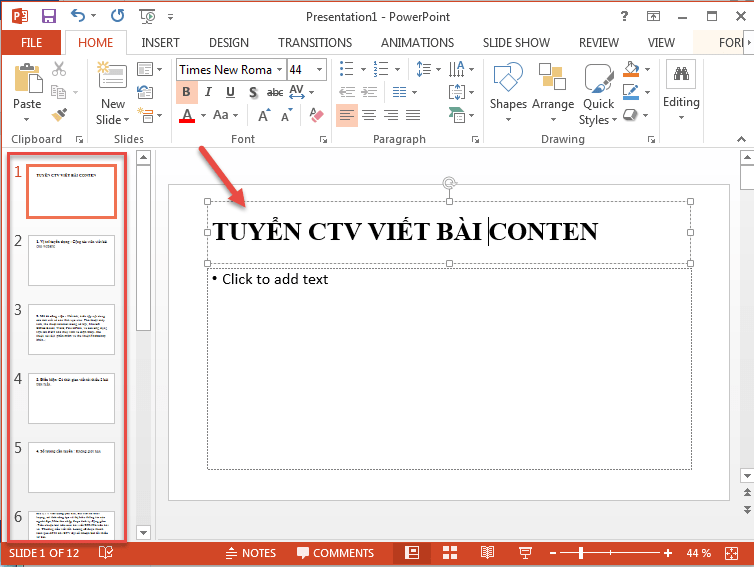
Vậy là bạn đã thực hiện chuyển file Word sang PowerPoint tự động được rồi đấy, thực hành ngay nhé!
Xem thêm: Hướng dẫn cách chuyển PowerPoint sang PDF